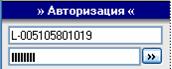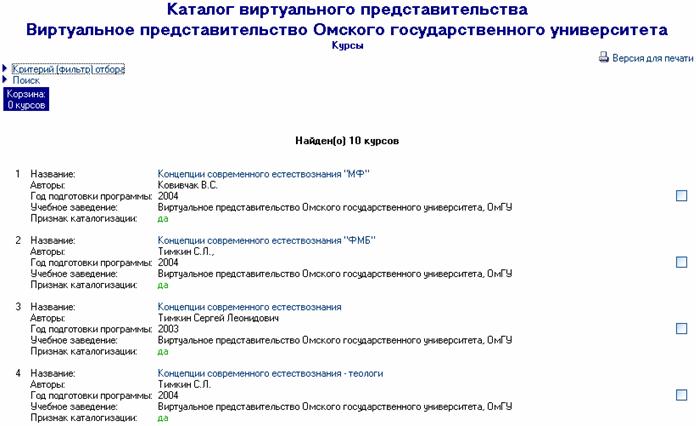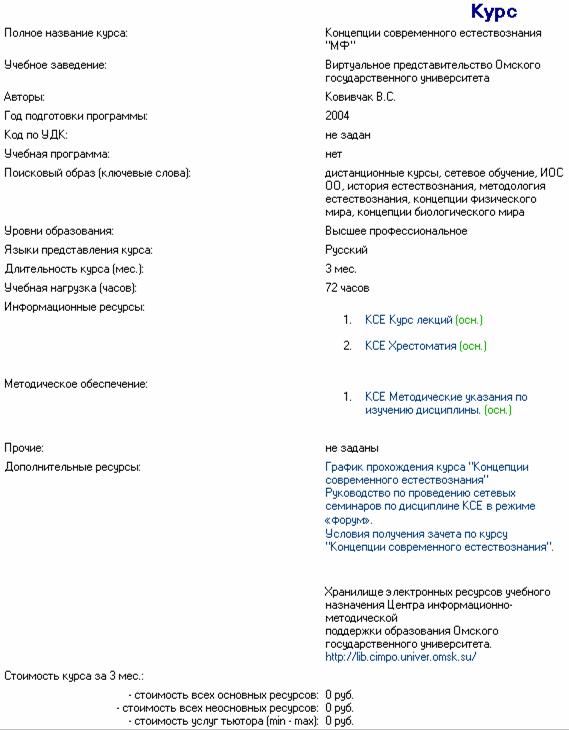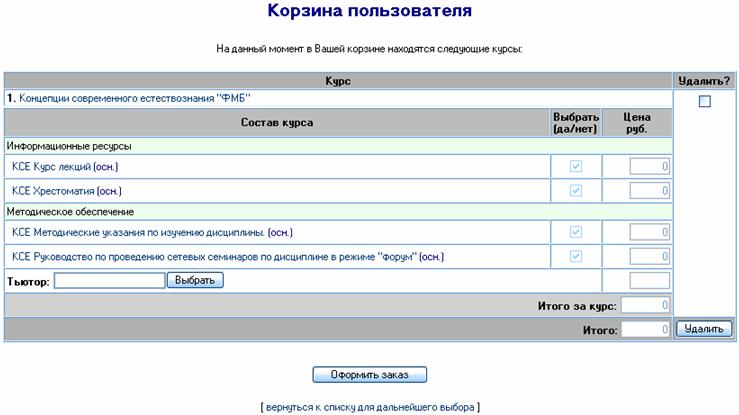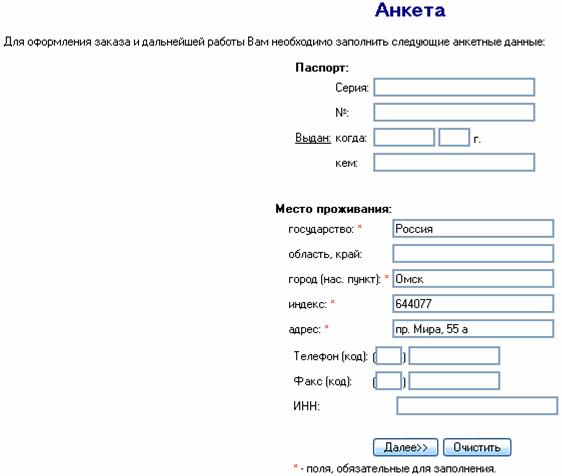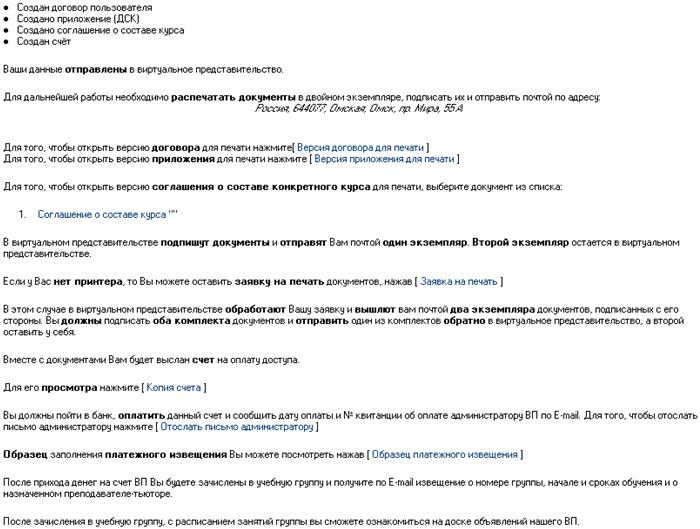Приложение 1
Регистрация в системе
Цель: зарегистрироваться в системе.
Периодичность: разовая операция.
Краткое описание: Процедура «регистрация» является обязательной для всех категорий пользователей, желающих пройти обучение и контроль знаний. Процедура состоит из нескольких шагов, выполнение которых описано ниже и включает подготовку заявки на регистрацию в ВП. Готовая заявка отправляется администратору ВП и попадает в очередь заявок на регистрацию, где ожидает своего рассмотрения.
Результат: получение статуса обучаемого.
Процедура «регистрация» и включает несколько шагов:
- Выбор формы обслуживания в ВП учебного заведения.
- Подготовку заявки на регистрацию в ВП учебного заведения.
- Получение атрибутов доступа в ВП учебного заведения.
Выбор формы обслуживания
Процесс регистрации в системе начинается с выбора формы обслуживания.
Для выбора формы обслуживания необходимо перейти в пункт меню Регистрация  Слушатель Слушатель  Регистрационная форма. Регистрационная форма.

При этом происходит автоматический переход в режим заполнения заявки на регистрацию в системе.
Примечание:
- в системе можно зарегистрироваться только в одной категории.
- если обучаемый желает сменить форму обслуживания уже после того, как заявка отправлена, необходимо повторить процесс отправки заявки на регистрацию в системе заново.
Подготовка заявки на регистрацию
При переходе в режим заполнения заявки на регистрацию в системе, на экране появляется регистрационная форма обучаемого – «слушателя».
При подготовке заявки выполняются следующие действия:
- заполнение регистрационной формы;
- просмотр готовой заявки;
- редактирование готовой заявки;
- отправка заявки
1. Заполнение регистрационной формы производится путем ввода информации с клавиатуры в поля ввода.
Примечание: поля ввода, помеченные символом «*» являются обязательными для заполнения.
Ниже приведен пример образца заполненной регистрационной формы.

2. Просмотр готовой заявки производится с целью дополнительного визуального контроля правильности и полноты введенной информации.
Для перехода в режим просмотра готовой заявки необходимо нажать кнопку «Далее».
Примечание: в случае отсутствия данных в каком-либо обязательном поле ввода, на экране появится информационное предупреждение о необходимости завершить ввод соответствующих данных.

3. Редактирование готовой заявки на регистрацию можно осуществить из режима просмотра готовой заявки. Для этого необходимо перейти по ссылке «[вернуться на редактирование заявки]».
Процесс редактирования информации в полях ввода производится в произвольном порядке, аналогично процессу ввода.
Примечание: по кнопке «Очистить» можно удалить всю вновь введенную информацию.
4. Отправка заявки администратору ВП завершает процесс подготовки заявки на регистрацию в системе.
Для того чтобы отправить готовую заявку необходимо нажать кнопку «Отправить».

При корректном завершении операции на экране появляется сообщение, которое информирует пользователя об отправке заявки.

Получение атрибутов доступа
После оформления заявки в течение 1-2 дней она рассматривается администратором ВП. Результатом рассмотрения заявки, если она составлена корректно, является регистрация заявителя в системе, как пользователя одной из категорий обучаемых («Слушатель») и ему выделяются персональные атрибуты доступа:
- сетевое имя (логин, username);
- пароль (password).
Примечание:
- атрибуты доступа являются конфиденциальной информацией, т.к. обеспечивают санкционированный доступ к ресурсам закрытой части ВП;
- атрибуты доступа направляются в адрес пользователя (по электронной почте).
Ниже приведен пример почтового извещения о регистрации, получаемого пользователем.

При получении атрибутов доступа по электронной почте, пользователю необходимо подтвердить их получение. Подтверждение должно быть направлено на адрес администратора ВП по электронной почте.
Примечание: поле «subject» должно содержать логин пользователя. Пароль высылать не требуется.
После регистрации в системе обучаемый получает статус категории пользователя «Слушатель» и имеет возможность входа в закрытую часть ВП, где ему доступно выполнение следующих действиях:
- подготовка заявки на обучение по курсам ВП выбранного учебного заведения;
- поддержание обратной связи с администратором ВП;
- общение через интерактивные средства связи (форумы, чат) с другими пользователями ВП.
После отправки заявки на обучение хотя бы по одному курсу и выполнения всех необходимых процедур, слушатель попадает в очередь на формирование учебной группы.
Обучение проходит в составе учебных групп, под руководством тьютора (преподавателя-консультанта).
После зачисления в группу слушатель получает права доступа к следующим дополнительным сервисам ВП, а именно:
- использование ресурсов электронной библиотеки ВП по всем изучаемым курсам;
- возможность обратной связи с тьюторами, ведущими обучение по курсам;
- участие в работе виртуальных семинаров (групповые форумы и чаты);
- использование тестовой системы при подготовке к контрольным мероприятиям в режиме тренинга, промежуточного и итогового тестирования.
Работу с системой тестирования ИОС обучаемые осуществляют в двух режимах:
- индивидуально, при подготовке к контролю знаний (тренинг) и
- в составе учебной группы в сроки, определяемые расписанием контроля знаний (тестирование).
Работа с системой тестирования ИОС не зависит от категории обучаемого и формы его обучения.
Для работы в системе ВП обучаемому необходимо иметь на персональном компьютере MS IE v. 5.5 и выше.
Для того, чтобы войти в закрытую часть ВП с атрибутами слушателя используется окно «Авторизация» (как на первой странице «своего» ВП, так и на первой странице ВУ). Для авторизации в ВП обучаемый должен ввести с клавиатуры:
- в верхнее поле окна – логин;
- в нижнее поле окна – пароль;
- нажать кнопку – Enter или «
 ». ».
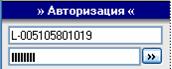
Зачисление на обучение по курсам
Цель: заключить Договор с учебным заведением (ВП) на курсовое обучение и пройти процедуру зачисления.
Периодичность: заключение договора - разовая операция, зачисление на обучение - многоразовая операция (количество курсов, по которым обучаемый может обучаться, не ограничено).
Краткое содержание: процедура состоит из нескольких шагов, выполнение которых описано ниже. Прежде чем с обучаемым будет заключен договор, он должен подготовить заявку хотя бы на один из курсов учебного заведения. Готовая заявка отправляется администратору ВП и начинается процесс заключения договора на курсовое обучение и оформление комплекта документов к договору.
Результат: по итогам заключения договора, слушатель зачисляется на курсовое обучение в группу.
Процедура зачисления в учебное заведение (ВП) на курсовое обучение со стороны слушателя включает выполнение следующих действий:
- просмотр содержания типового Договора;
- выбор курсов, по которым обучаемый желает пройти обучение;
- подготовка заявки на учебные курсы;
- заключение договора с учебным заведением (ВП);
- зачисление в курсовую группу.
Просмотр содержания типового Договора
После того, как обучаемый впервые авторизуется в ВП, на экране появляется информационная страничка, регламентирующая его дальнейшие действия.

Для просмотра типового договора с ВП необходимо перейти по ссылке «[Образец Договора]». Содержание Договора отображается в отдельном окне, поэтому чтобы вернуться на 1-ую страницу ВП, достаточно закрыть это окно.
Выбор курсов
Библиотечная система виртуального представительства (ВП) доступна пользователям ВП через систему каталогов. Все каталоги ВП разделены на две группы:
1) каталоги, обеспечивающие поддержку учебного процесса (специальности, учебные планы, дисциплины, учебные курсы);
2) каталоги полнотекстовых информационных ресурсов учебного назначения.
Каталоги учебных курсов формируются силами учебного заведения- держателя фондов информационных ресурсов. Доступ к каталогам и фондам предоставляется через библиотечную систему ВП в соответствии с полномочиями пользователей и на условиях, определяемых образовательным учреждением и согласованных с авторами.
Все технические и организационные вопросы, связанные с актуализацией каталога курсов и обеспечением доступа к учебно-методическим материалам уполномочен решать администратор ВП.
Учебные курсы каталогов ВП любых учебных заведений имеют универсальную типовую структуру, отвечающую международным стандартам, и могут включать в своем составе:
- информационные ресурсы, распространяемые через Интернет, использование которых осуществляется в режиме удаленного доступа (например, полнотекстовые электронные материалы);
- методическое обеспечение – учебная программа, технологическая карта ведения Интернет-обучения;
- дополнительные ресурсы – распространяемые на информационных носителях или выступающие в качестве самостоятельных продуктов;
- прочие ресурсы – Интернет услуги;
- тестовые задания (сценарии тестирования).
Именно в каталоге ВП можно ознакомиться с перечнем курсов, по которым учебное заведение проводит обучение и выбрать курсы.
Для выбора специальности необходимо:
- перейти по ссылке «[каталог курсов]» или
- перейти в пункт меню Каталог
 Курсы. Курсы.
Для удобства отбора, просмотра и выбора курсов из полного каталога курсов, по которым учебное заведение проводит обучение, в каталогах ВП организовано 4 режима работы со списками. Каждому режиму соответствует одна из четырех рабочих панелей:
- фильтр;
- поиск (простой и расширенный)
- «корзина» курсов;
- рабочий список курсов.
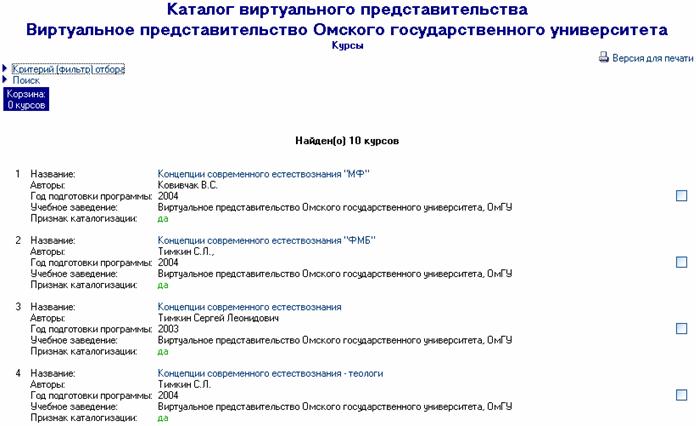
Примечание:
- во всех каталогах ВП используется единая технология фильтрации и поиска;
- c подробным описанием работы в каталоге курсов в режиме фильтрации или поиска можно ознакомиться в главе 3.1.
В результате фильтрации или поиска на экране появляется список курсов, удовлетворяющий заданным критериям отбора. Список курсов в каталоге представлен в алфавитном порядке.
Дополнительно в каталоге курсов обучаемый может:
- распечатать список всех курсов каталога ВП - по ссылке «Версия для печати»;
- по каждому курсу :
- просмотреть краткое описание;
- просмотреть полное описание;
- выбрать из рабочего списка курсы в «корзину» для формирования заявки на обучение;
- просмотреть содержимое «корзины» курсов.
Для перехода в режим просмотра полной информации о курсе необходимо перейти по ссылке в поле «Название» выделенной контрастным цветом.
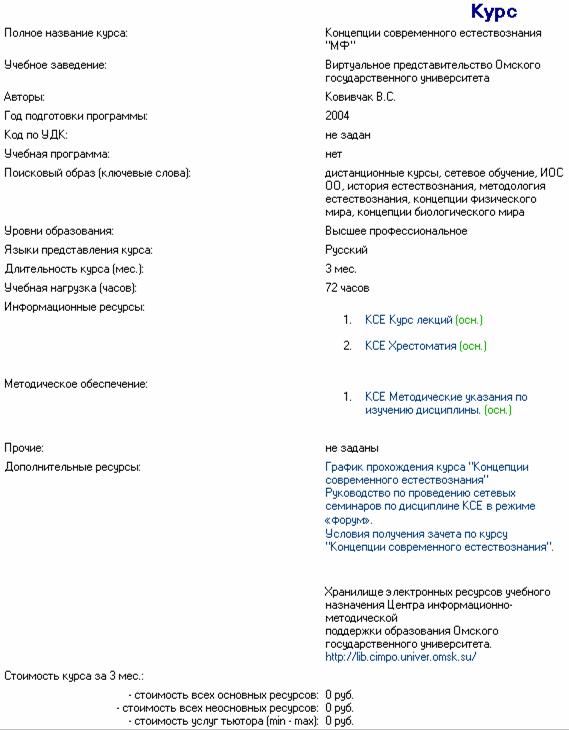
Дополнительно в режиме просмотра полного описания курса пользователь может перейти к просмотру:
- учебной программы - по ссылке «[просмотр учебной программы]» ;
- полного описания ресурсов, входящих в состав курсов- по ссылке, образованной названием ресурса.
Для выхода из режима просмотра полного описания курса достаточно нажать на кнопку «Закрыть» .
Чтобы выбрать из рабочего списка курсы в «корзину» для формирования заявки на обучение необходимо:
- выставить специальный маркер выбора, расположенный напротив каждого курса;
- нажать на кнопку «Добавить отмеченные курсы в корзину».
При этом отмеченные курсы добавятся в «корзину» и система автоматически перейдет в режим просмотра текущего состояния «корзины».
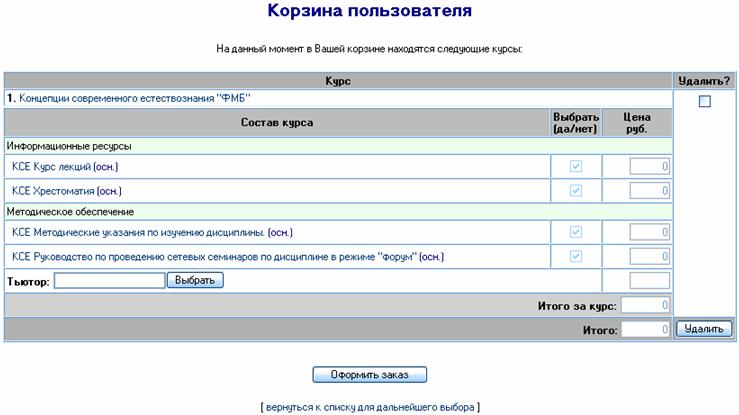
Примечание: перейти в режим просмотра текущего состояния корзины можно также по ссылке  , расположенной на 3-ей панели каталога. , расположенной на 3-ей панели каталога.
В режиме просмотра «корзины» курсов можно:
- выбрать тьютора;
- удалить курс из «корзины».
В состав курса могут входить обязательные и необязательные ресурсы, которые позволяют углубленно изучить учебный материал и лучше подготовиться к контрольным мероприятиям. Если ресурс обязательный, то маркер выбора, расположенный напротив каждого ресурса в колонке «Выбрать» неактивен и в нем автоматически проставлена галочка. Если ресурс необязательный, то слушатель может самостоятельно определять, выбирать его или нет. В зависимости от произведенного выбора автоматически меняется стоимость в графе «Итого за курс».
Слушателю предоставляется возможность выбрать тьютора. По кнопке «Выбрать» в поле «Тьютор» обучаемому открывается дополнительное окно со списком всех тьюторов, ведущих обучение по данному курсу.

Для того, чтобы завершить выбор тьютора необходимо:
- выставить специальный маркер выбора колонке «Выбрать»;
- нажать на кнопку «Выбрать тьютора», после чего в поле «Тьютор» появятся реквизиты выбранного тьютора и окно выбора автоматически закроется.
Примечание: для каждого курса можно выбрать только одного тьютора.
Для того, чтобы удалить курса из «корзины» необходимо:
- выставить специальный маркер выбора, расположенный напротив каждого курса в колонке «Удалить?»;
- нажать на кнопку «Удалить».
При удалении курс из «корзины», его цена автоматически вычитается из цены в графе «Итого».
Рассматривая возможности удаления и добавления различных курсов, слушатель может регулировать цену на обучение.
Подготовка и отправка заявки на учебные курсы
Подготовка и отправка заявки на обучение по курсу в самый первый раз позволяет обучаемому начать процесс заключения Договора с учебным заведением (ВП) на обучение. Договор заключается один раз.
Заказывать куры можно многократно по мере появления необходимости пройти обучение по новым курсам.
Примечание: в заявку пользователь может включать один и более одного курса по желанию.
Заявка считается готовой, как только пользователя удовлетворяет содержимое корзины курсов.
Для того, чтобы отправить заявку на обучение по курсу необходимо:
- перейти в режим просмотра состояния корзины;
- нажать кнопку «Оформить заказ»;
- заполнить дополнительную анкету (для пользователей впервые оформляющих заявку на курсовое обучение);
- отправить заявку.
Примечание: система не позволяет оформить заказ на курсы, если для какого-либо курса в корзине курсов не был выбран тьютор, при этом на экране появляется соответствующее предупреждение.
Процесс заполнения анкетных данных в дополнительной анкете аналогичен процессу заполнения заявки на регистрацию в системе и выполняется по упрощенной форме, например, достаточно ввести данные только в обязательные поля анкеты.
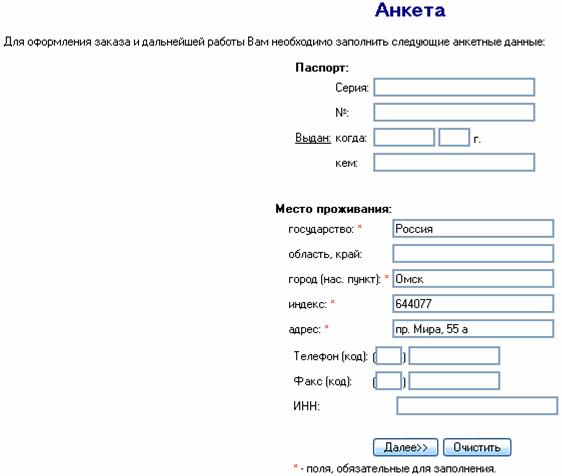
Примечание: пользователь вводит свои анкетные данные только 1 раз, так что при повторном оформлении заявки на обучение по курсу ему не потребуется вновь заполнять анкету.
При корректном завершении отправки заявки на курс на экране появляется информационное сообщение, которое:
- подтверждает отправку заявки в ВП;
- информирует слушателя о формировании типового комплекта документов к договору с учебным заведением (ВП);
Примечание: документ «Приложение» к договору может содержать более одного курса, документ «Соглашение о составе курса» формируется под каждый курс отдельно.
- информирует слушателя о дальнейших его действиях в процессе оформления договора и придания ему юридического статуса.
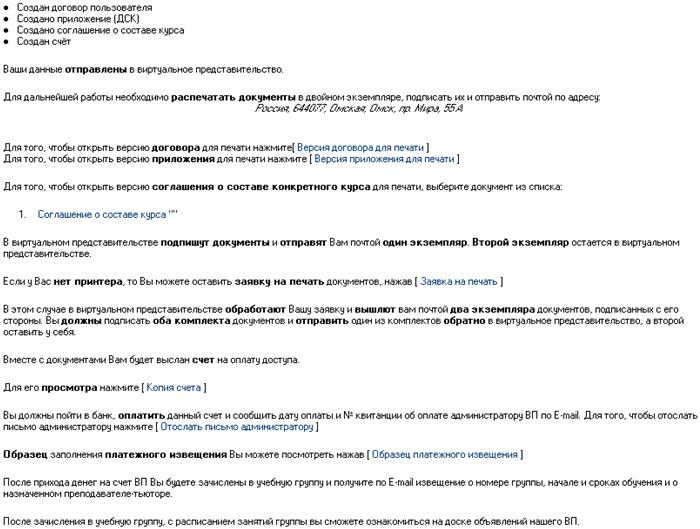
Заключение договора с учебным заведением (ВП)
После отправки заявки на курсы автоматически формируется типовой пакет документов и слушатель попадает в очередь на заключение договора с учебным заведением (ВП) и оформление комплекта документов к договору, в который входят:
- проект Договора;
- проект Приложения к договору;
- проект Соглашения о составе курса;
- (выписывается) счет на оплату услуг.
В зависимости от системы документооборота, действующей в учебном заведении, возможны следующие варианты оформления комплекта документов к договору и дальнейших действий обучаемого
- 1-й вариант- комплект документов к договору на обучение оформляется через ВП учебного заведения, в этом случае обучаемый действует согласно схеме заключения договора через ВП описанной ниже;
- 2-й вариант- комплект документов к договору на обучение не оформляется через ВП, например, в тех случаях, когда:
- заключение договоров и их юридическое оформление обеспечивают сторонние по отношению к ВП структурные подразделения учебного заведения (администраторы);
- обучение в ВП учебного заведения в соответствии с действующими правилами осуществляется на безвозмездной основе (бесплатно).
Примечание:
- обучаемый обязательно информируется администратором ВП о своих действиях на этапе заключения договора;
- администратор ВП контролирует и фиксирует завершение всех операций над документами из комплекта документов к договору.
Правила оформления комплекта документов к Договору (через ВП)
В зависимости от наличия у пользователя возможности распечатать документы самостоятельно, ему предлагается два варианта действий при оформлении документов:
- 1 вариант – пользователь имеет возможность самостоятельно распечатать документы;
- 2 вариант – пользователь не имеет возможности самостоятельно распечатать документы.
Примечание: Договор, подписанный обучаемым, вступает в юридическую силу после его получения от пользователя и подписания в учебном заведении. После этого пользователю официально присваивается статус слушателя курсов виртуального представительства учебного заведения.
- При первом варианте оформления обучаемый должен:
- самостоятельно распечатать все документы из комплекта (в 2-х экземплярах);
- просмотреть копию счета на оплату доступа к заказанным курсам - это можно сделать по ссылке «[Копия счета]» , распечатать ее и использовать при оплате;
- ознакомиться с содержанием распечатанных документов и в случае согласия подписать со своей стороны все экземпляры из комплекта документов;
- все экземпляры комплекта документов отправить заказным письмом в адрес учебного заведения, указанный в Договоре, для дальнейшего оформления;
- сообщить администратору ВП об отправке подписанных документов - это можно сделать по ссылке «[Отослать письмо администратору]» ;
- в течение 1-2 дней все экземпляры комплекта документов, полученные от обучаемого с его подписью подписываются руководством учебного заведения;
- один экземпляр комплекта документов и счета на оплату высылается обучаемому по указанному в Договоре адресу, номеру факса или заказным письмом с соответствующим уведомлением пользователя об отправке по электронной почте.
Примечание: при выписке счета автоматически формируется два документа:
- образец счета на оплату (для юридических лиц оплата производится по безналичному расчету в соответствии с образцом счета);
- образец платежного извещения (для физических лиц оплата производится через сбербанк в соответствии с образцом извещения).
- При втором варианте оформления документов, обучаемый должен:
- оформить заявку на печать по ссылке «[Заявка на печать]» ;
- после получения по почте комплекта документов к договору необходимо ознакомиться с содержанием и в случае согласия, подписать со своей стороны все экземпляры;
- 1 экземпляр всех документов необходимо отправить заказным письмом в адрес учебного заведения, по адресу указанному в Договоре;
- сообщить администратору ВП об отправке подписанных документов - это можно сделать по ссылке «[Отослать письмо администратору]» ;
- оплатить курсы в соответствии с приложением к договору;
- сообщить администратору ВП о произведенной оплате с указанием даты и номера счета или платежного извещения – это можно сделать по ссылке «[Отослать письмо администратору]» ;
получить уведомление о зачислении в группу.
Примечание: После получения в ВП заявки на печать сформированный комплект документов к договору (и счет на оплату) попадет в очередь на печать. После просмотра администратором ВП документы будут распечатаны и подписаны руководством учебного заведения в течение 1-2 дней. Далее весь комплект документов, высылается обучаемому по указанному в договоре адресу, номеру факса или заказным письмом, при этом пользователь будет проинформирован уведомлением о произведенной отправке по электронной почте.
Все персональные документы обучаемого, отражающие состояние его обслуживания на этапе зачисления автоматически фиксируются и обновляются в личном деле обучаемого.

Примечание: подробнее структура личного дела и технология работы с разделами личного дела описана в главе 3.1. данной инструкции.
Зачисление в курсовую группу
Зачисление обучаемого в учебную группу осуществляет администратор ВП только после получения информации об оплате обучаемым услуг, предоставляемых ему согласно договору с ВП учебного заведения.
После внесения обучаемым оплаты, администратор ВП в течение 1-2 дней после получения данных об оплате должен зафиксировать факт оплаты.
После того, как администратор ВП зафиксирует факт оплаты, дело обучаемого поступает в очередь на обслуживание и открытие ему доступа к соответствующим сервисам Интернет-обучения в ВП.
До поступления оплаты за обучение обслуживание обучаемого со стороны ВП автоматически приостанавливается.
Все изменения, связанные с оплатой доступа к заказанным курсам и зачислением в курсовые группы автоматически фиксируются в личном деле обучаемого в разделе «Карта курсов».
При зачислении обучаемого в курсовую группу, администратор ВП:
- устанавливает по каждому курсу:
- начало и конец периода обучения;
- начало и конец периода тестирования;
- согласует списочный состав группы с тьютором курса;
- сразу после завершения формирования учебной группы отправляет обучаемому извещение о зачислении его в курсовую группу.
Приостановление действия договора
Цель: временно приостановить полномочия Договора.
Периодичность: многоразовая операция, возникающая:
- по истечению срока доступа к курсам;
- по желанию обучаемого;
- при нарушении правил в работе в системе.
Краткое содержание: действие Договора приостанавливается в случае истечения срока предоставления образовательных услуг со стороны ВП, не требует никаких действий со стороны обучаемого и влечет за собой автоматическое закрытие доступа к сервисам ВП.
По истечению срока доступа полномочия действующего Договора временно приостанавливается. Для восстановления полномочий Договора необходимо произвести оформление очередной заявки на новые курсы.
Результат: закрытие доступа к сервисам ВП.
| 
 Приложение к электронному учебнику 1
Приложение к электронному учебнику 1